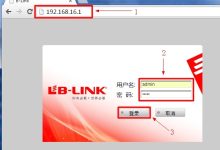通过iCloud导出vCard文件可将苹果手机通讯录完整迁移至新手机,兼容性强;2. 使用Google账户同步适合长期使用安卓生态的用户,实现跨设备自动同步;3. 换机助手类应用操作便捷,支持无线一键迁移联系人等多种数据;4. SIM卡转移虽无需网络但受限于存储容量和信息完整性,适用于基础联系人迁移。

如果您正在更换手机,但重要的联系人信息仍存储在旧的苹果设备上,可能会遇到数据迁移的难题。以下是将苹果手机通讯录成功导入新手机的详细步骤:
本文运行环境:iPhone 14,Android 14。
一、通过iCloud导出vCard文件
此方法利用苹果官方的iCloud服务将联系人打包为通用的vCard格式文件,兼容性高,适合大多数安卓手机。
1、在iPhone上进入设置 → [您的姓名] → iCloud,确保“通讯录”开关已开启,并等待同步完成。
2、使用电脑浏览器访问iCloud官网,使用您的Apple ID登录。
3、点击页面中的“通讯录”应用图标。
4、在通讯录列表中,按Ctrl+A(Windows)或Command+A(Mac)全选所有联系人。
5、点击页面左下角的齿轮图标,选择“导出vCard”。
6、将下载的.vcf文件通过微信、邮件或数据线传输到新手机。
7、在新手机上打开“联系人”应用,进入设置中的“导入/导出”选项。
8、选择“从存储设备导入”或“从.vcf文件导入”,找到并选择传输过来的文件完成导入。
二、使用Google账户同步
该方法将苹果手机的联系人同步至Google账户,新手机登录同一账户即可自动获取,适合长期使用谷歌服务的用户。
1、在iPhone上打开设置 → 密码与账户 → 添加账户。
2、选择“Google”,使用您的谷歌账号登录。
3、登录后,在账户设置中开启“通讯录”同步开关。
4、等待iPhone上的联系人全部上传至Google服务器。
5、在新手机的“设置”中,选择“账户”或“用户和账户”。
6、点击“添加账户”,选择“Google”并使用同一个账号登录。
7、确保“联系人”同步选项已开启,系统会自动将联系人同步到新手机。
三、利用换机助手类应用
各大手机厂商提供的换机工具操作简单,支持无线传输,能一次性迁移联系人、照片等多种数据。
1、在新手机的应用商店搜索并安装官方换机应用,例如“手机克隆”、“换机助手”等。
2、打开应用,选择“这是新设备”或“从iPhone导入”。
3、在iPhone上安装对应的迁移应用,如“转移到安卓”。
4、打开iPhone上的迁移应用,按照提示点击“继续”。
5、使用新手机应用生成的二维码,在iPhone上进行扫描以建立连接。
6、连接成功后,在数据选择页面勾选“联系人”。
7、点击“开始传输”,等待进度完成,联系人将自动存入新手机通讯录。
四、通过SIM卡转移
这是一种传统的迁移方式,无需网络和电脑,但有存储数量和信息完整性的限制。
1、在iPhone上进入设置 → 通讯录,点击“导入SIM卡通讯录”。
2、等待系统将手机内的联系人复制到SIM卡中。
3、关机后,将SIM卡从iPhone取出,插入新手机。
4、开机后进入新手机的“联系人”应用。
5、点击菜单中的“导入/导出”选项。
6、选择“从SIM卡导入”,系统会自动读取并导入存储在SIM卡上的联系人信息。

 路由网
路由网